不知道大家有没遇到过这样的一个无线网问题,明明笔记本开启了无线网络,搜索无线网络总是提示:“windows无法配置此无线网络”提示,导致无法无线上网,针对该windows无法配置此无线网络故障,笔者给大家介绍下常用的解决办法。
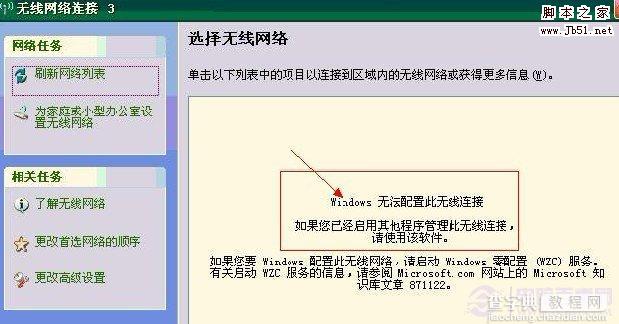
首先如果是笔记本,虽然在设备管理器看到开启了无线网络功能,并且在网络连接中可以看到无线网络设备,但就是不能搜索无线网络,这种情况多数是因为笔记本还是无线开关,一般按快捷键FN+F4开启,大家需要读留意下,有的笔记本直接由一个开关,需要按开关可以自由切换开与关,不了解的朋友最好阅读下说明。
另外一种情况是因为你的电脑上已经有了其他的“无线管理工具”,你可以尝试一下,先让你的那个无线管理工具退出后,再把windows启动项删了,就是不让它一启动电脑就启动那个无线网络工具。用windows自带的 windows无线管理工具就可以了。
1.现有的其他无线管理工具(现有新装的无线网卡一般都有无线管理工具) 退出。
2.把windows启动项删了它,就是不让它一启动电脑就启动那个无线网络工具。用windows自带的 windows无线管理工具就可以了。
3.控制面板--管理工具---服务----找到Wireless Zero Configuration,启动类型改为自动----应用--保存---重起试一下。
不用你再试试其他的 反正就是你的电脑上已经有了其他的 无线管理工具占用了那个服务(Wireless Zero Configuration)若您的无线网络连接显示“ windows 无法配置此无线连接” 是由于无线网卡自带的的配置程序占用了windows的无线网络配置程序权限, 您可以找到无线网卡自带的无线配置程序配置网络.

windows无法配置此无线网络解决办法
若您想使用windows来配置无线网络, 可参考以下方法:
请按照“开始 > 运行 > 输入 services.msc 确定,找到 wireless zero configration 项,双击打开,启动类型设置为自动,然后按启动,确认服务状态为已启动,选确定”
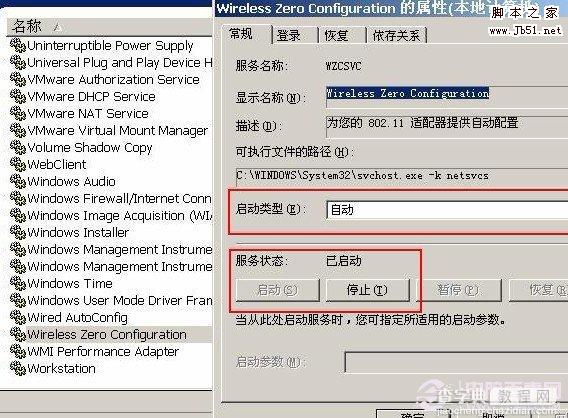
启动wireless zero configration 服务项
桌面右键点“网上邻居”选择属性 > 右键点无线网络连接,选择属性 > 无线网络配置,勾取使用 windows 来配置我的无线连接,点确定。
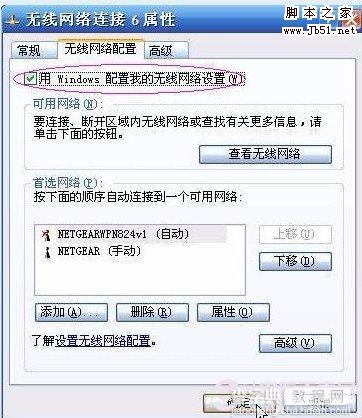
用windows配置我的无线网络
以上设置完成之后,我们再去搜索无线网络,这个时候一般无线网络问题均可得到解决,有兴趣的朋友不妨关注下。


